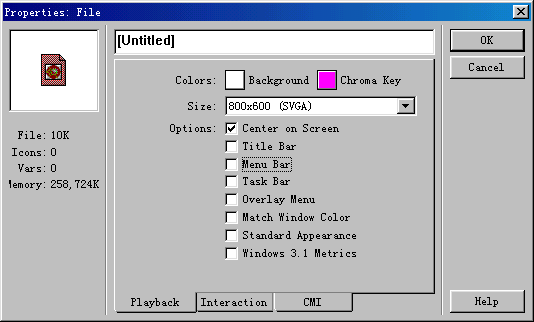
图4 属性窗口中playback选项
在属性窗口中,有三个标签选项,这里先将playback项简单的介绍一下。
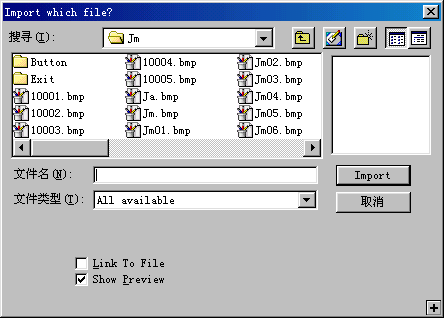
图5导入图片
勾选link to file(链接文件),图片将与程序建立链接关系而不会加入程序中,为了便于管理和打包发行,我们可在放打包程序的文件夹中建立放图片的子目录;不勾选link to file,图片将会成为程序的内部文件,在打包文件中我们就找不到原图片了。
步骤4:制作交互按钮
拖动一个交互图标到流程线上,命名为“主界面”,因为我们这个应用程序一共有四个模块,所以我们就拖动四个映射图标到“主界面”图标的右下侧,在拖入第一个映射图标时,将弹出“repones type”对话框,如图6所示。
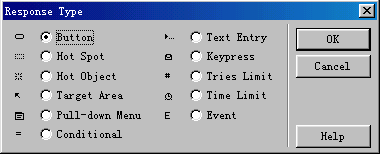
图6 选择响应类型
我们选中“button”单选框,单击“ok”。接下来分别把这几个映射图标命名为“作品赏析、作曲家传、音乐欣赏、视频精选”,这里需要提醒一下,在做程序时应经常保存文件,以免自己的创作成果因电脑故障而消失得无影无踪,相信每一个创作都会痛述authorware没有自动保存功能!在第一次保存文件时可将顺便将程序命名为“音乐欣赏”,如图7所示。
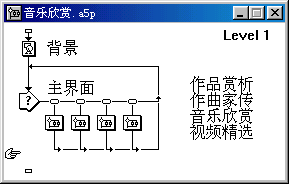
图7主界面流程线
相关知识:
多媒体具有交互性,可实现作品的人机对话,这是传统媒体所不具备的特点,也是的多媒体作品大受欢迎的原因。authorware 共有十一种交互方式,可方便地实现各种交互,下面分别介绍,参见图6。
当第一次把响应路径放在交互图标右侧时,我们在“reponestype”对话框中选择的响应类型,就会成为以后放置响应路径的默认类型,要想改变某个响应类型,可在流程线上双击它,然后在打开的“properties:repones”对话框(参见图9)中点type下拉菜单,从列表中另选一种交互方式。
新闻热点
疑难解答